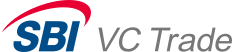【SBI VCトレード完全ガイド】第4回 SBI Web3ウォレットを使ってみよう
2024年12月3日
SBI VCトレードのさまざまなサービスや操作方法をレポートする『完全ガイド』シリーズ。
第4回は「SBI Web3ウォレットを使ってみよう」です。
本記事では、SBI VCトレードの口座残高を使って「SBINFT Market」上のNFTを売買することができる「SBI Web3ウォレット」の使い方を解説します。
<SBI Web3ウォレットとは>
「SBI Web3ウォレット」とは、SBI VCトレードの口座保有者が、日本円のみでNFTを売買することができる日本初の暗号資産・NFT統合型ウォレットサービスです。
自動円転機能(暗号資産の売上を自動で円にする機能)、自動暗号資産調達機能(NFTの購入時に必要な暗号資産を自動で口座残高から調達する機能)により、従来の暗号資産ウォレットの作成・管理や暗号資産でのNFT売買の難しさを解消します。
現在は「SBINFT Market」上のポリゴンネットワークで出品されている一部NFTでサービスを運営しており、対応するマーケットプレイスやブロックチェーンは今後拡大予定です。
<SBI Web3ウォレットの使い方(スマートフォンの場合)>
・登録の方法アプリにログイン後、画面右上のメニューから「ユーザー設定」「プロフィール編集」を選択します。
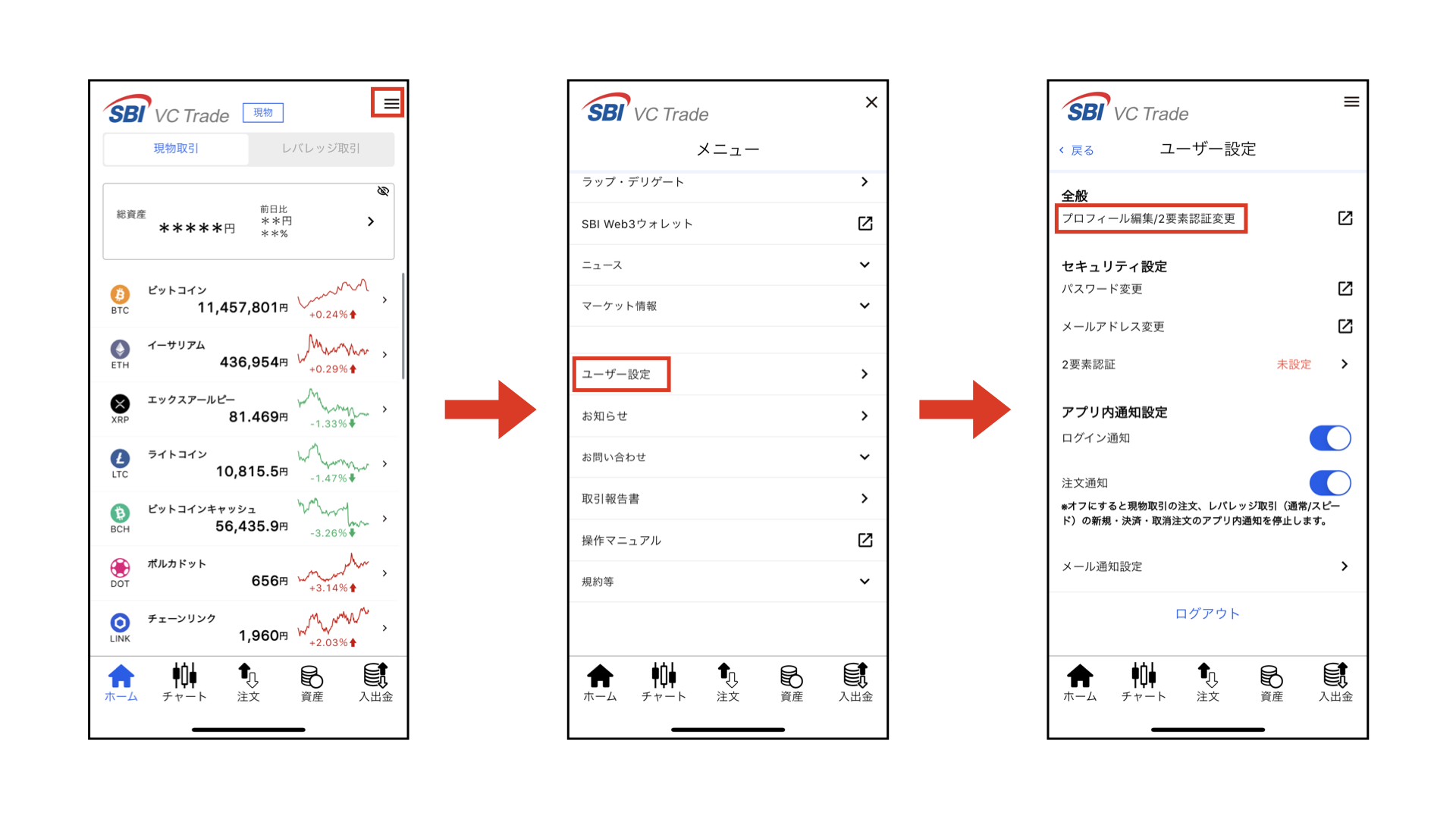
プロフィール編集を開くと、SBI Web3ウォレットの開設ボタンがあります。「開設する」「同意して作成する」をタップします。
※SBI VCトレードの口座開設時にSBI Web3ウォレットにも登録いただいているお客さまの場合、この時点で「開設済み」になっています。
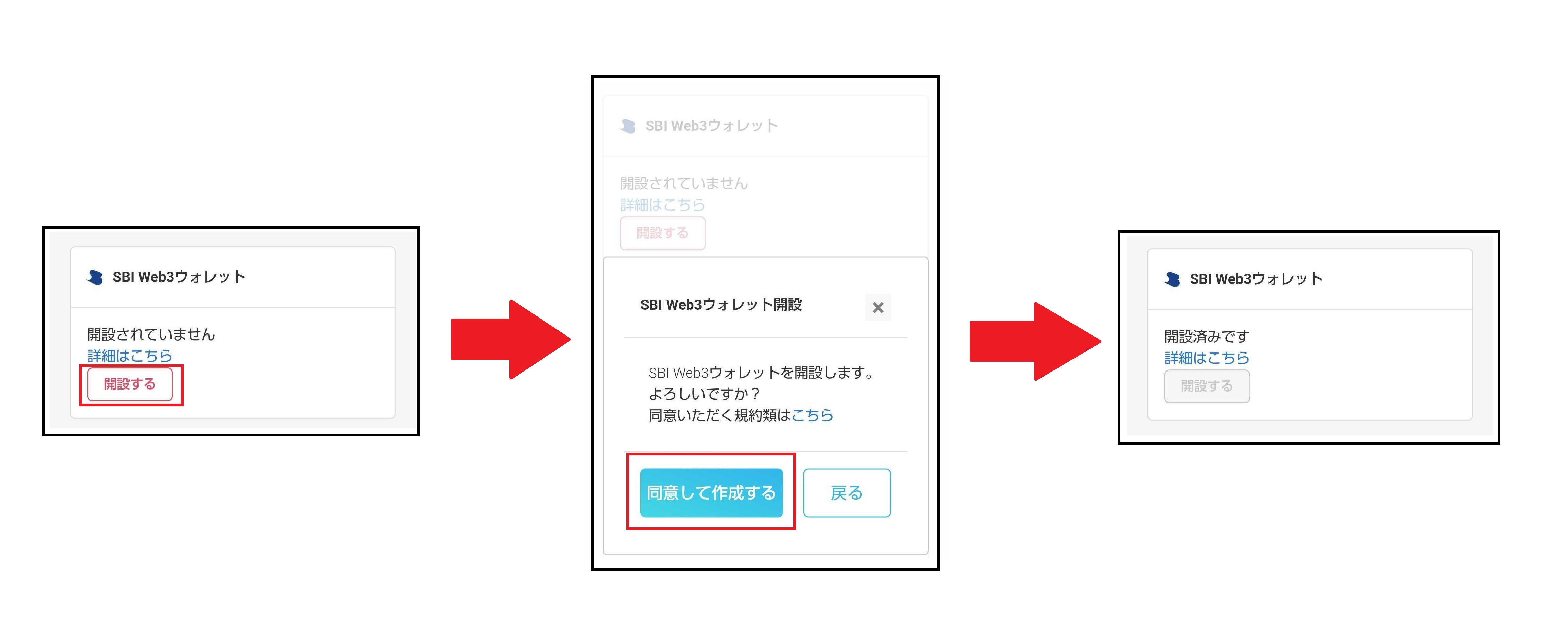
SBI Web3ウォレットへの登録は、以上の手続きで完了です。
・SBINFT Marketの使い方
※2024年11月現在、大規模なシステムバージョンアップに伴いSBI Web3ウォレットはSBINFT Marketとの連携を一時停止中です。以下の内容は、2024年10月23日以前の状況となっておりますのでご了承ください
SBI VCトレードのアプリを立ち上げ、メニューのSBI Web3ウォレットから、SBINFT Marketをタップします(ログインしていない状態でも選択することができます)。
SBINFT Marketのページが表示されますので、画面右上のメニューから「CONNECT WALLET」をタップします。
利用規約に同意し、「SBI Web3ウォレット」を選んでサイトに接続します。
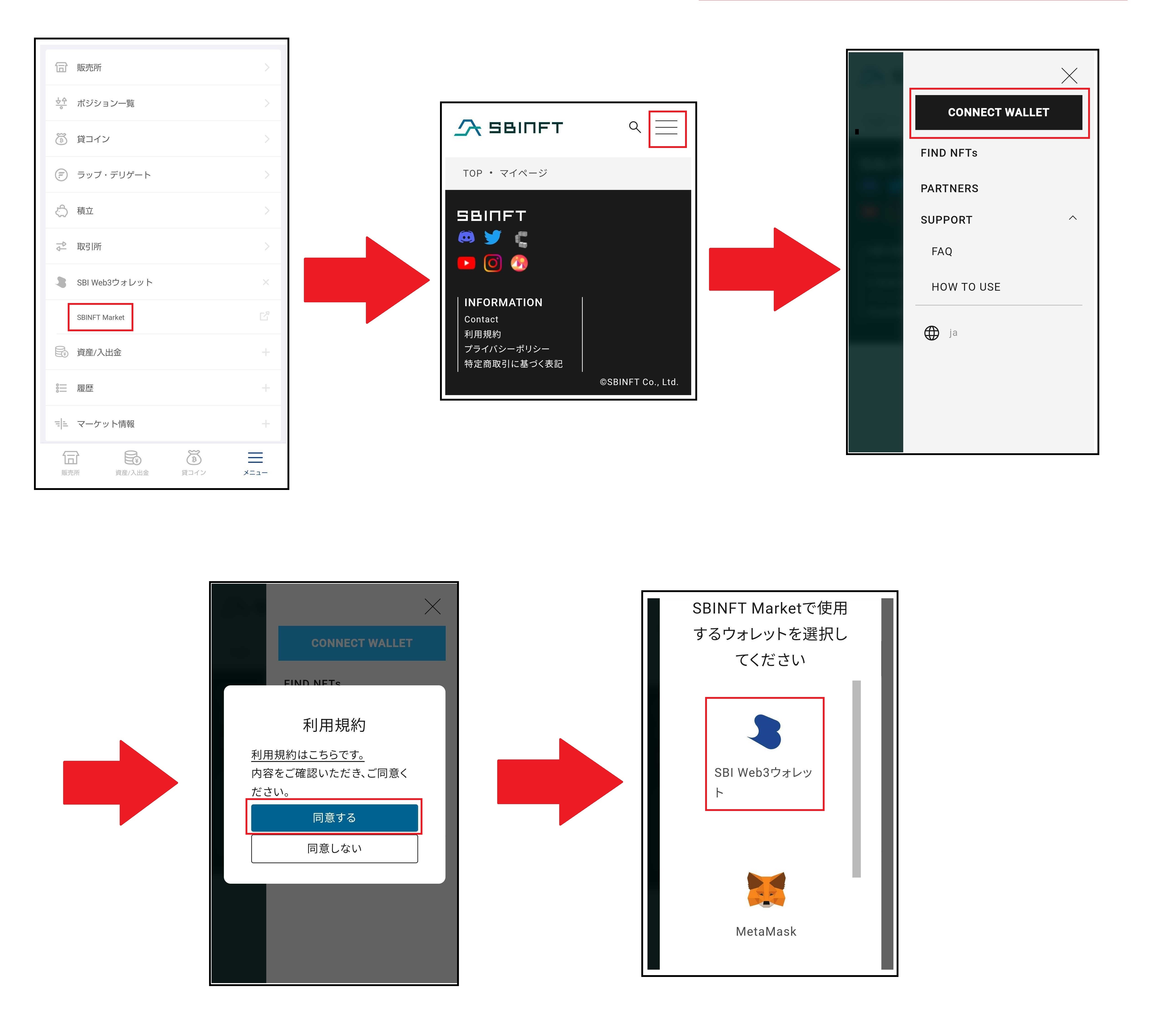
SBI Web3ウォレットを選択すると、ログイン画面が表示されます。
SBI VCトレードのログインに使っているメールアドレス(口座番号)・パスワード・2段階認証コードを入力し、ログインします。
再度メニューを開くと、マイページが確認できるようになっています。
※マイページに表示されている英数字(0x34а…36bda5)は、アカウントに紐づく固有のウォレットアドレス(送金に使用される宛先)です。今回はテストアカウントのため表示していますが、安全のため、必要な場合を除き不特定多数への公開はお控えください。
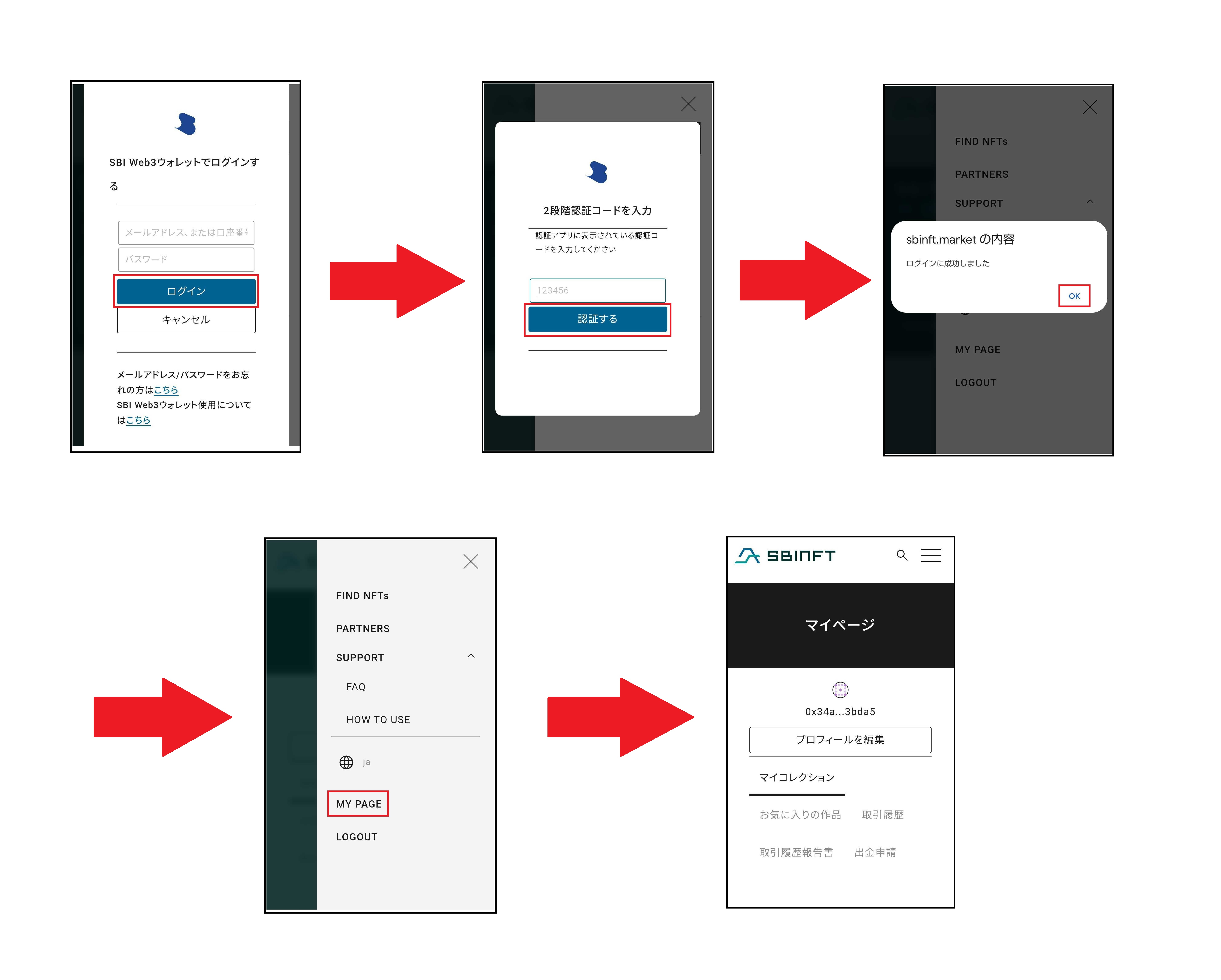
続いて、トップページ(画面左上のロゴをクリック)からNFTを検索します。
今回は、SBI VCトレードの残高を使ってNFTを購入したいため、SBI Web3ウォレットに対応しているNFTに絞って検索をかけます。
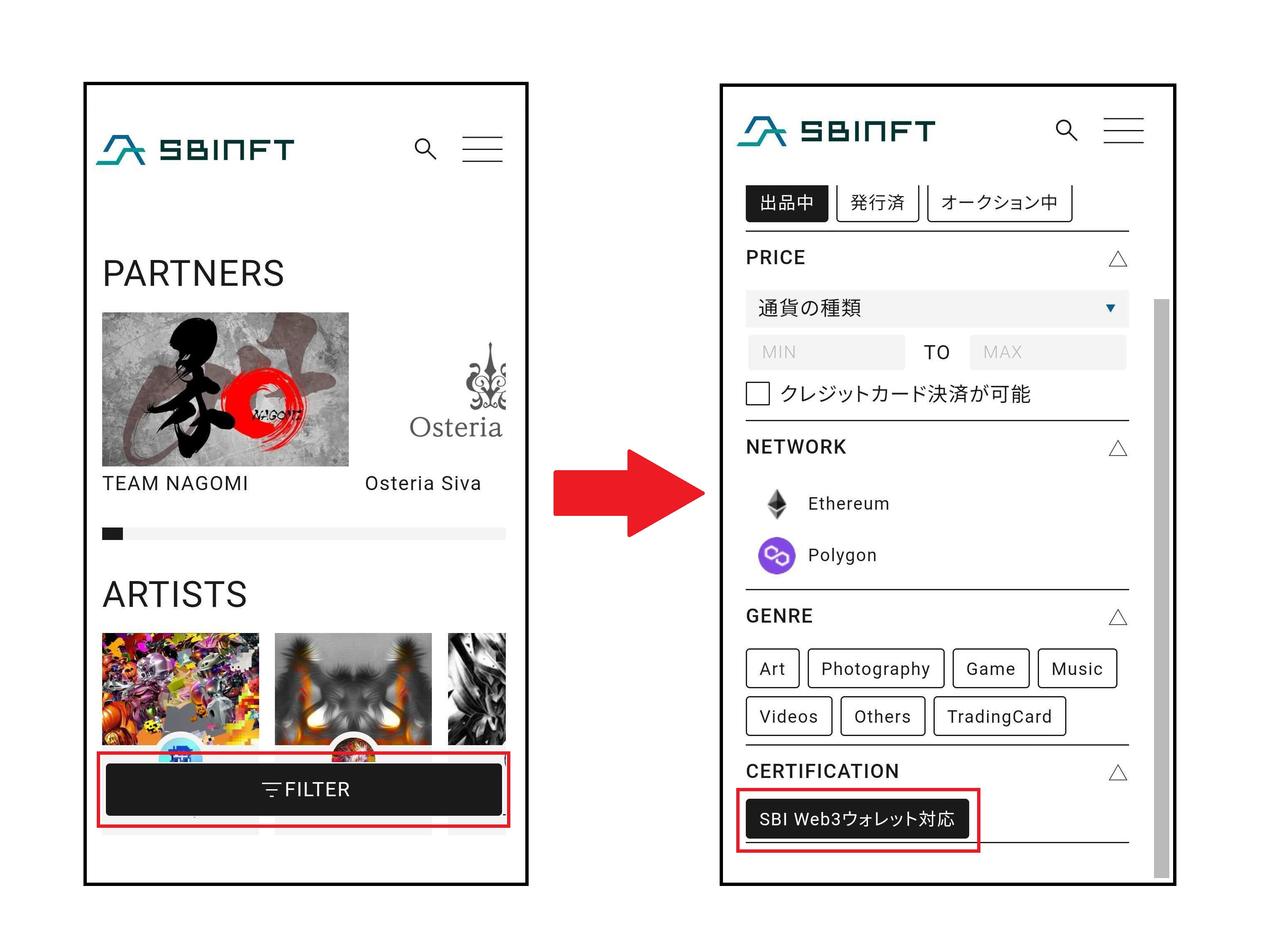
検索の結果、SBI Web3ウォレットに対応しているNFTのみが表示されました。
今回は、そのうちの一つ(ウニ軍艦のNFT)を選んで購入します。
購入したいNFTを選び、「購入手続きに進む」をタップします。
利用規約に同意し、「購入する」をタップすると、NFTの購入が完了します。
※「口座の暗号資産残高を使う」にチェックを入れると、SBI VCトレードの口座で保有している暗号資産(今回の例の場合はMATIC)を使ってNFTを購入することができます。チェックを入れていても口座に暗号資産が存在しない場合、口座の日本円のうち、NFTの購入に必要な金額が自動的に暗号資産に変換されます。
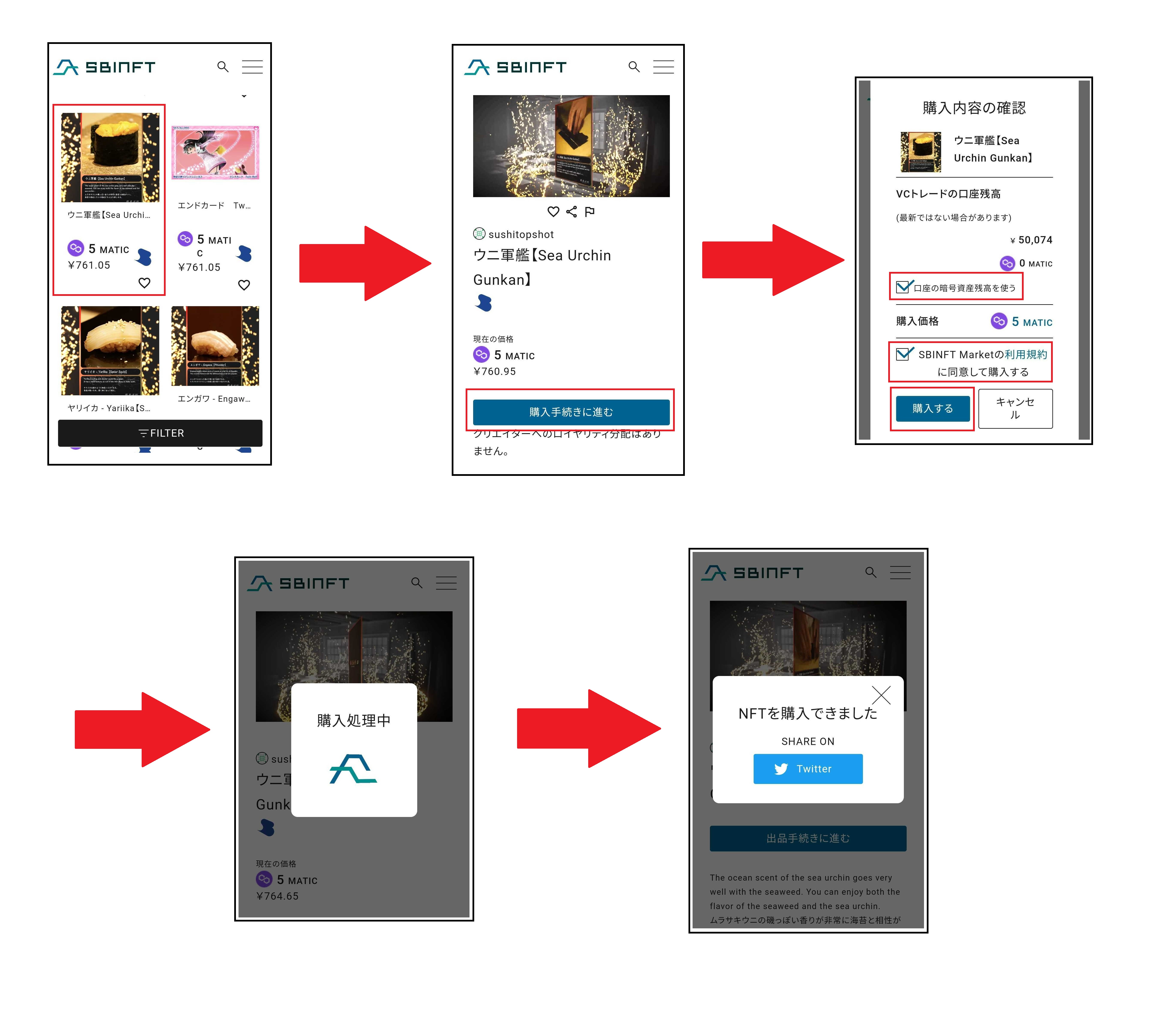
最後に、購入したNFTの出品方法をご紹介します。
マーケット画面右上のメニューからマイページをタップすると、先ほど購入したNFTを確認することができます。
購入したNFT「ウニ軍艦」は、PolygonチェーンのNFTであるため、マイページの「Polygon」という項目に表示されています。
出品したいNFTを選び、「出品手続きに進む」をタップ、価格を指定し、「MATICで出品する」をタップすると、NFTの出品が完了します。
再度マイページからNFTを確認すると、出品中の価格が表示されています。
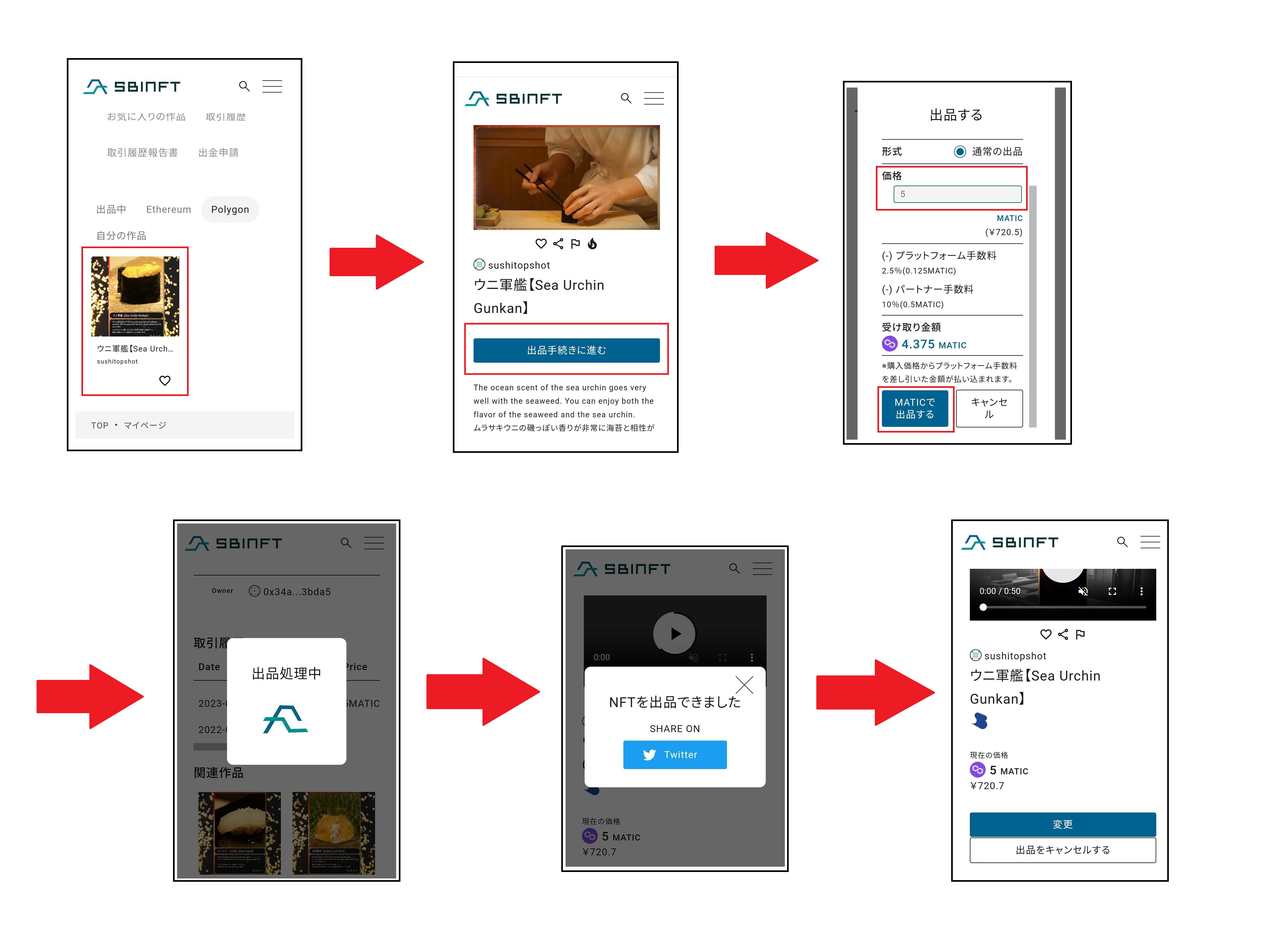
<SBI Web3ウォレットの使い方(PCの場合)>
・登録の方法シンプルモードにログイン後、「設定」から「プロフィール編集」をクリックします。
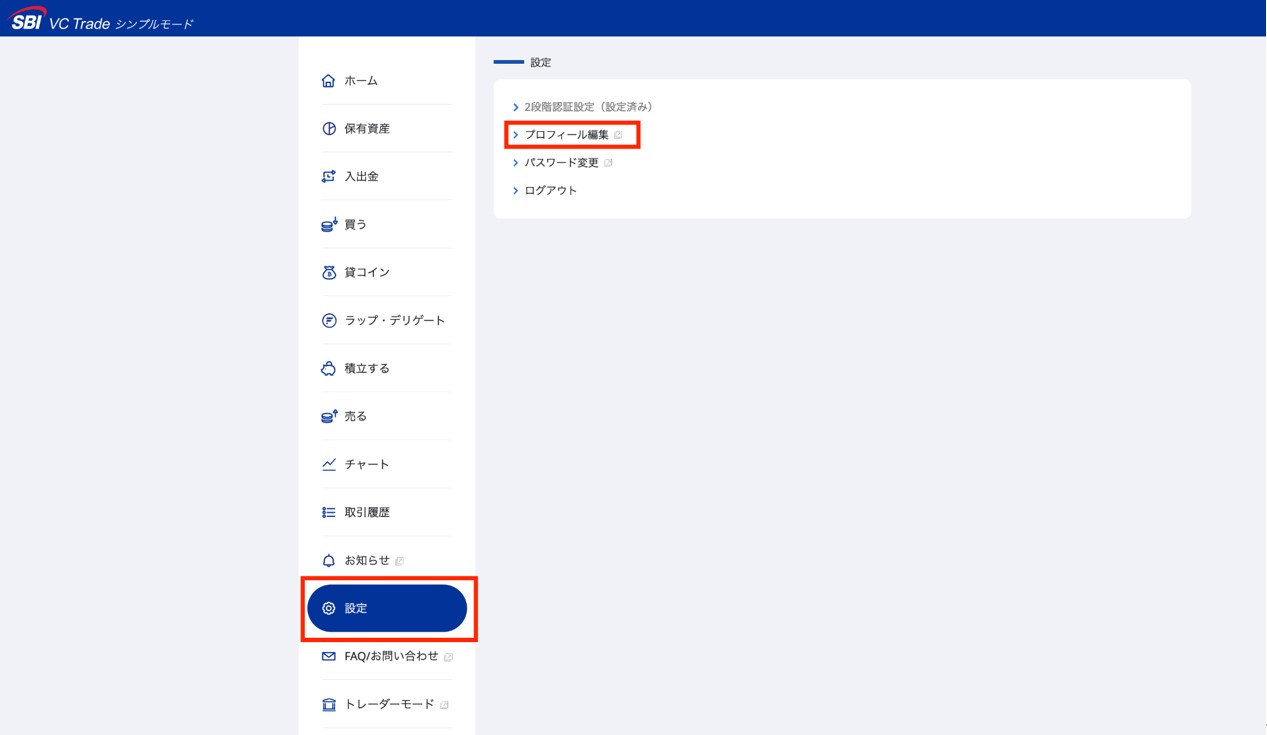
2段階認証を求められるので、入力し、「認証する」をクリックします。
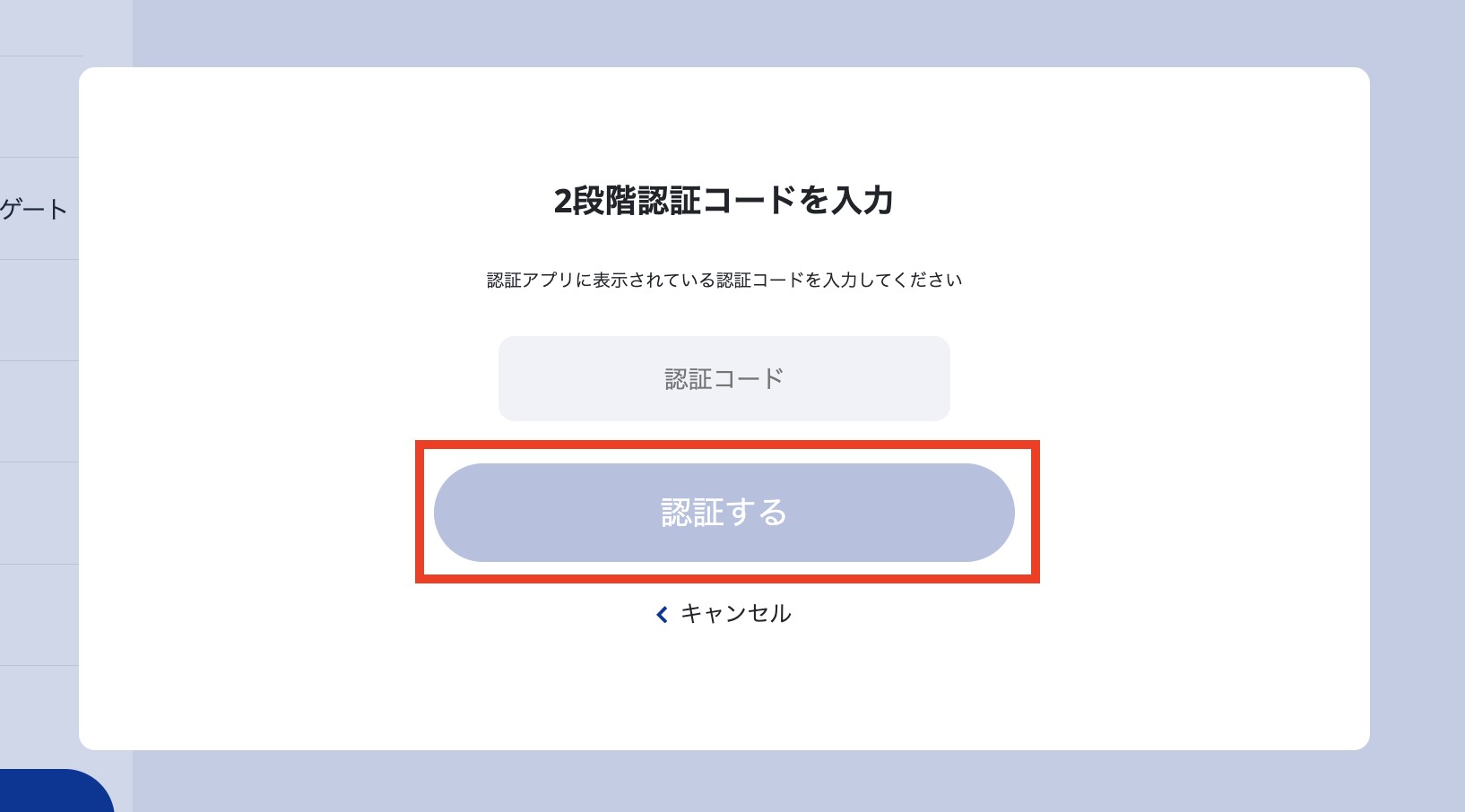
プロフィール編集画面の左側(以下の画像の赤枠部分)に、SBI Web3ウォレットの開設ボタンがあるので、「開設する」をクリックします。
※SBI VCトレードの口座開設時にSBI Web3ウォレットにも登録いただいているお客さまの場合、この時点で「開設済み」になっています。
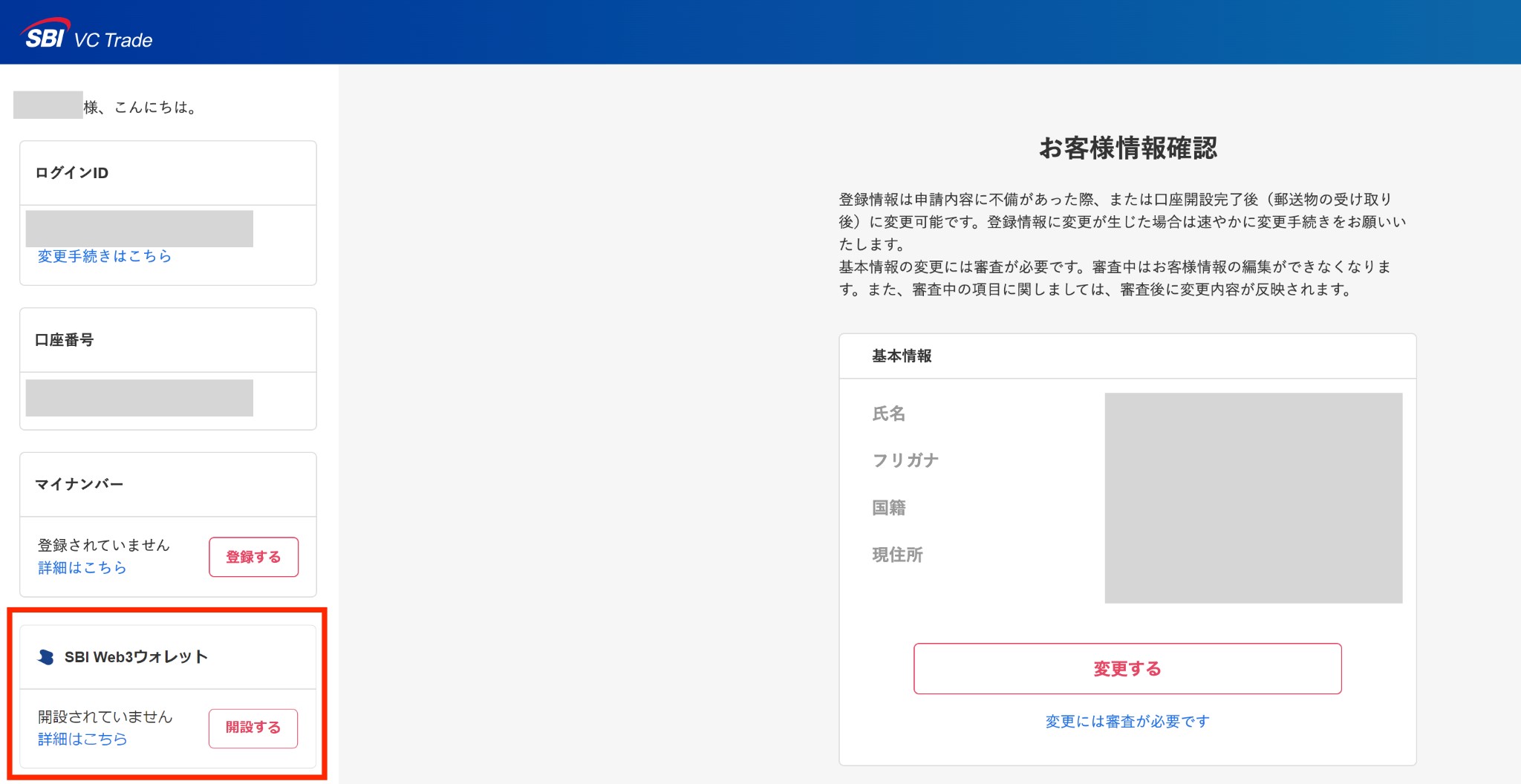
確認のポップアップが出てくるため、「同意して作成する」をクリックします。
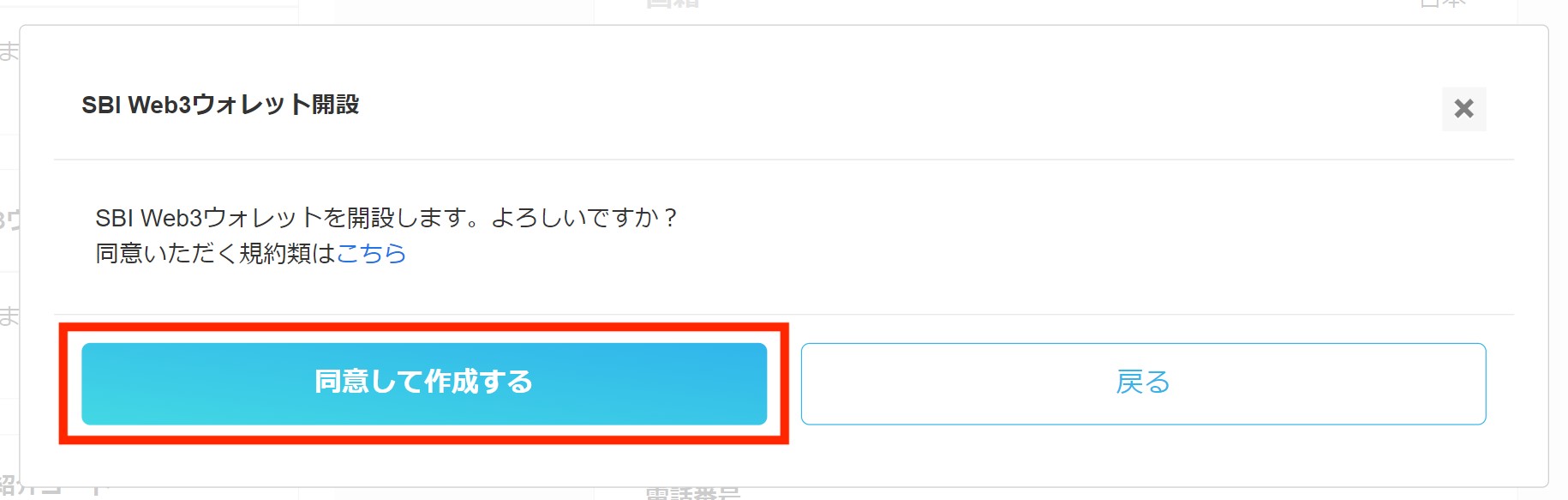
同意ボタンをクリックすると、SBI Web3ウォレットへの登録は、すぐに完了します。
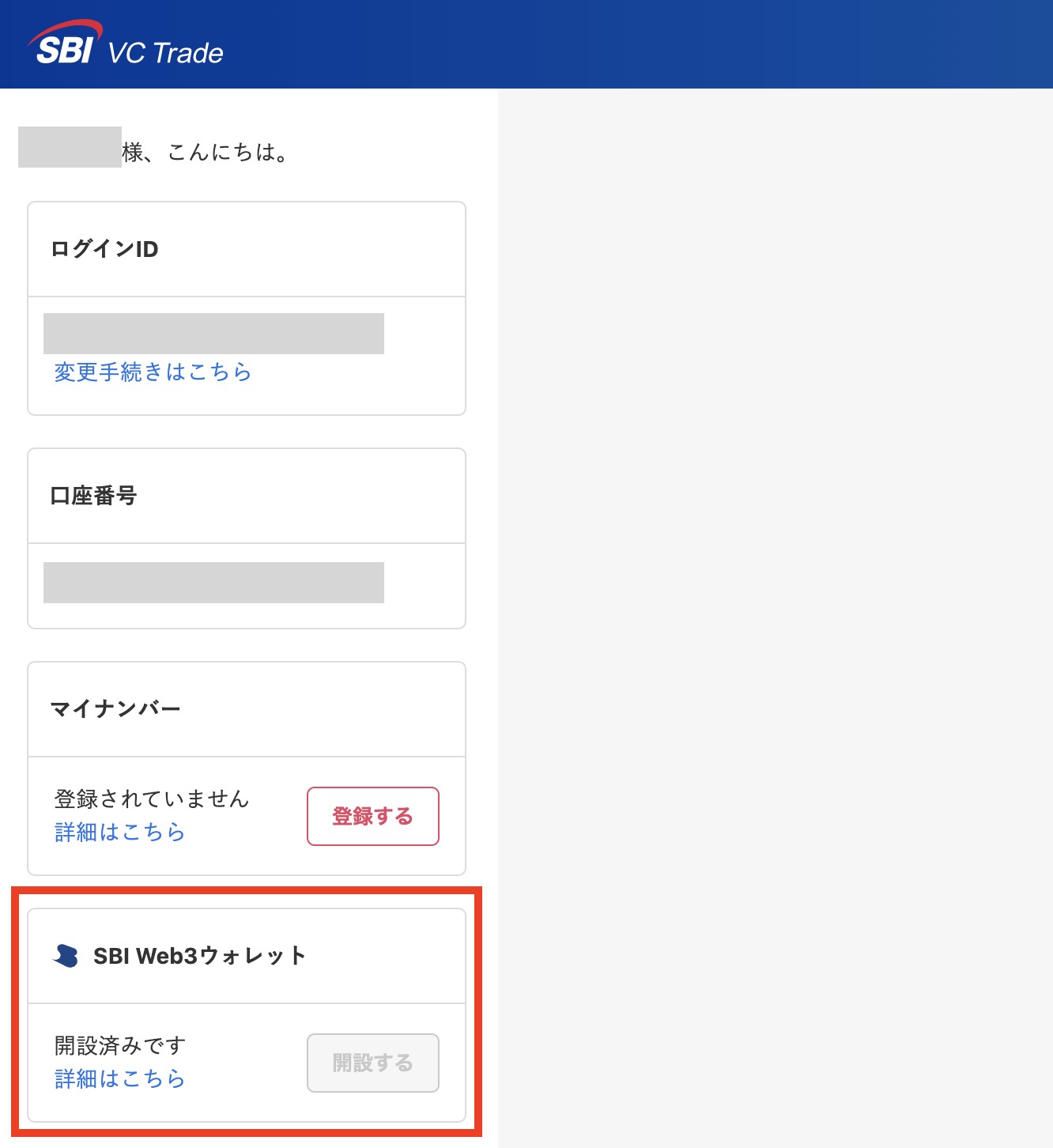
・SBINFT Marketの使い方
シンプルモードを開き、「SBI Web3ウォレット」をクリックします(ログインしていない状態でも選択することができます)。
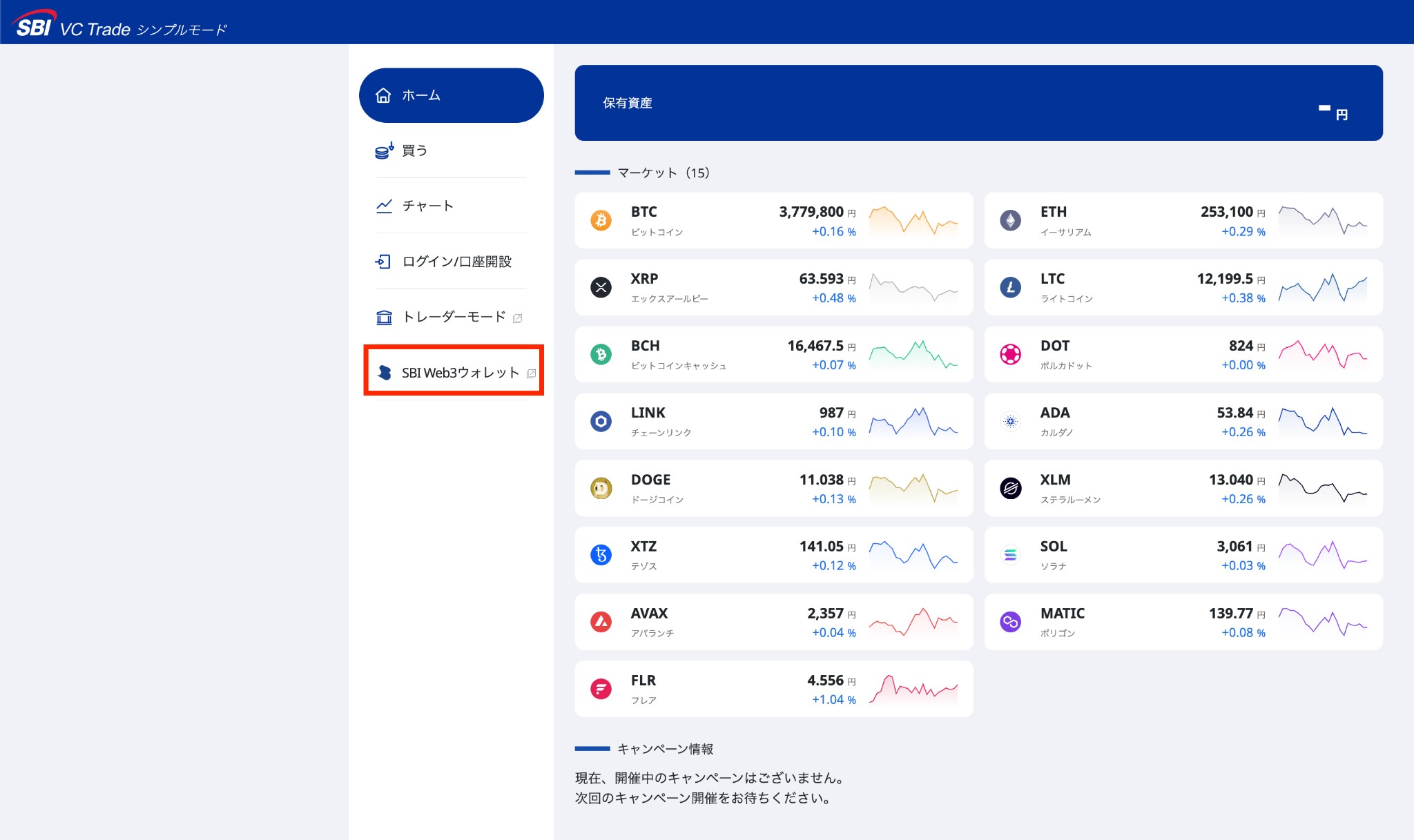
SBINFT Marketのページが表示されますので、画面右上のメニューから「CONNECT WALLET」をクリック、利用規約に同意し、「SBI Web3ウォレット」を選びます。
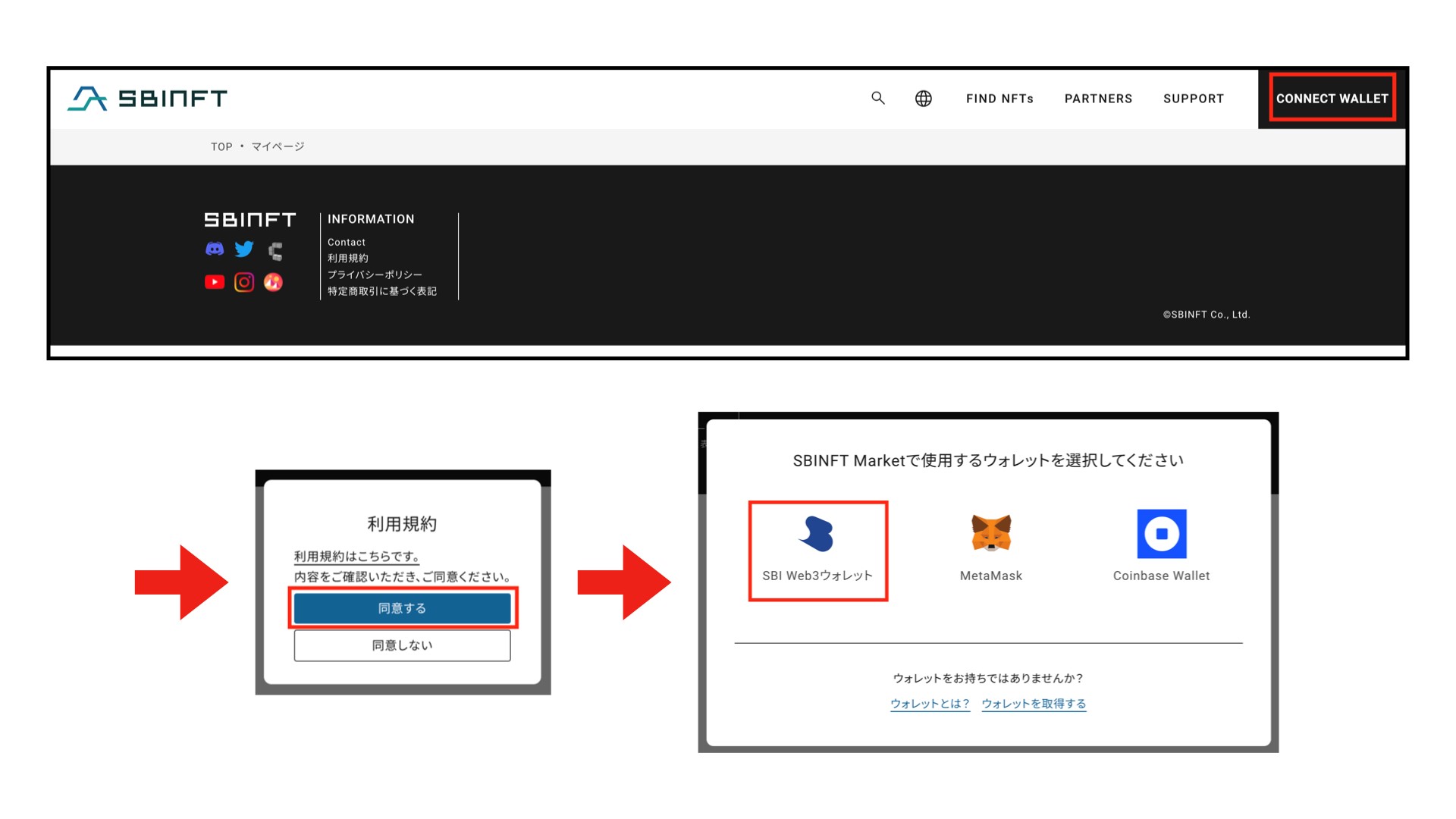
SBI Web3ウォレットを選択すると、ログイン画面が表示されます。
SBI VCトレードのログインに使っているメールアドレス(口座番号)・パスワード・2段階認証コードを入力し、ログインします。
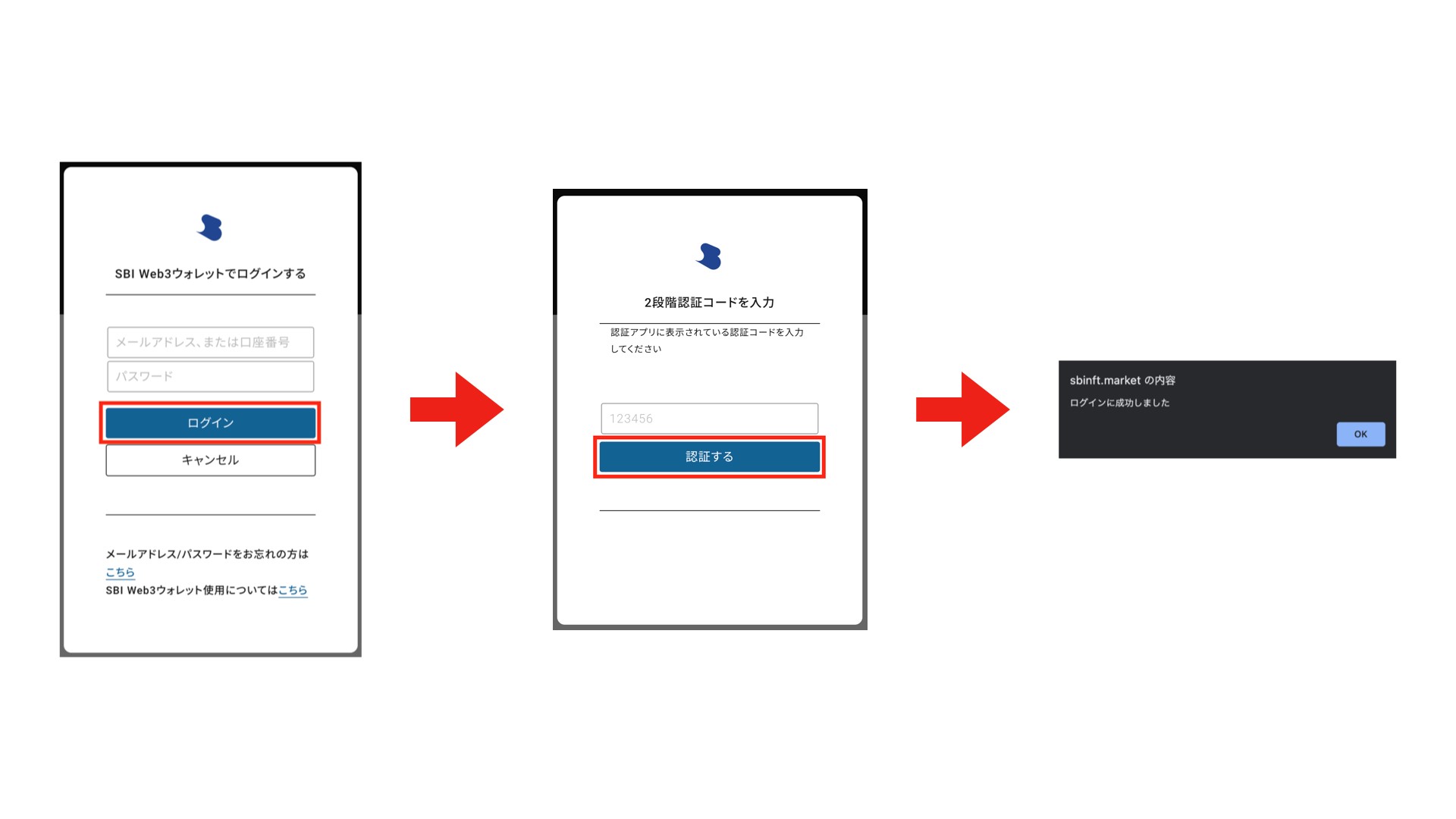
ログインが完了すると、マイページが表示されます。
※マイページに表示されている英数字(0x34а…36bda5)は、アカウントに紐づく固有のウォレットアドレス(送金に使用される宛先)です。
今回はテストアカウントのため表示していますが、安全のため、必要な場合を除き不特定多数への公開はお控えください。
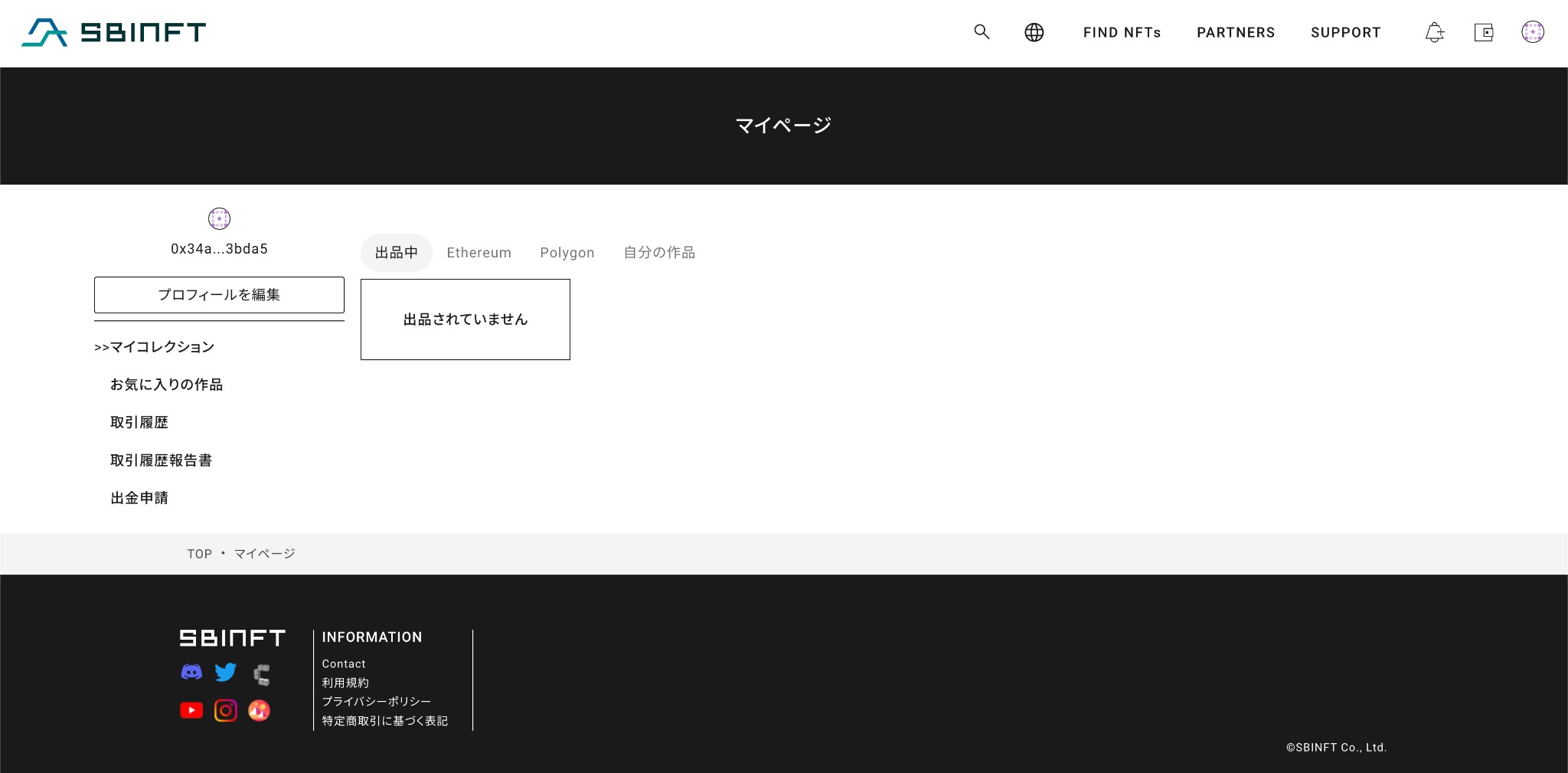
続いて、トップページ(画面左上のロゴをクリック)から「FIND NFTs」でNFTを検索します。
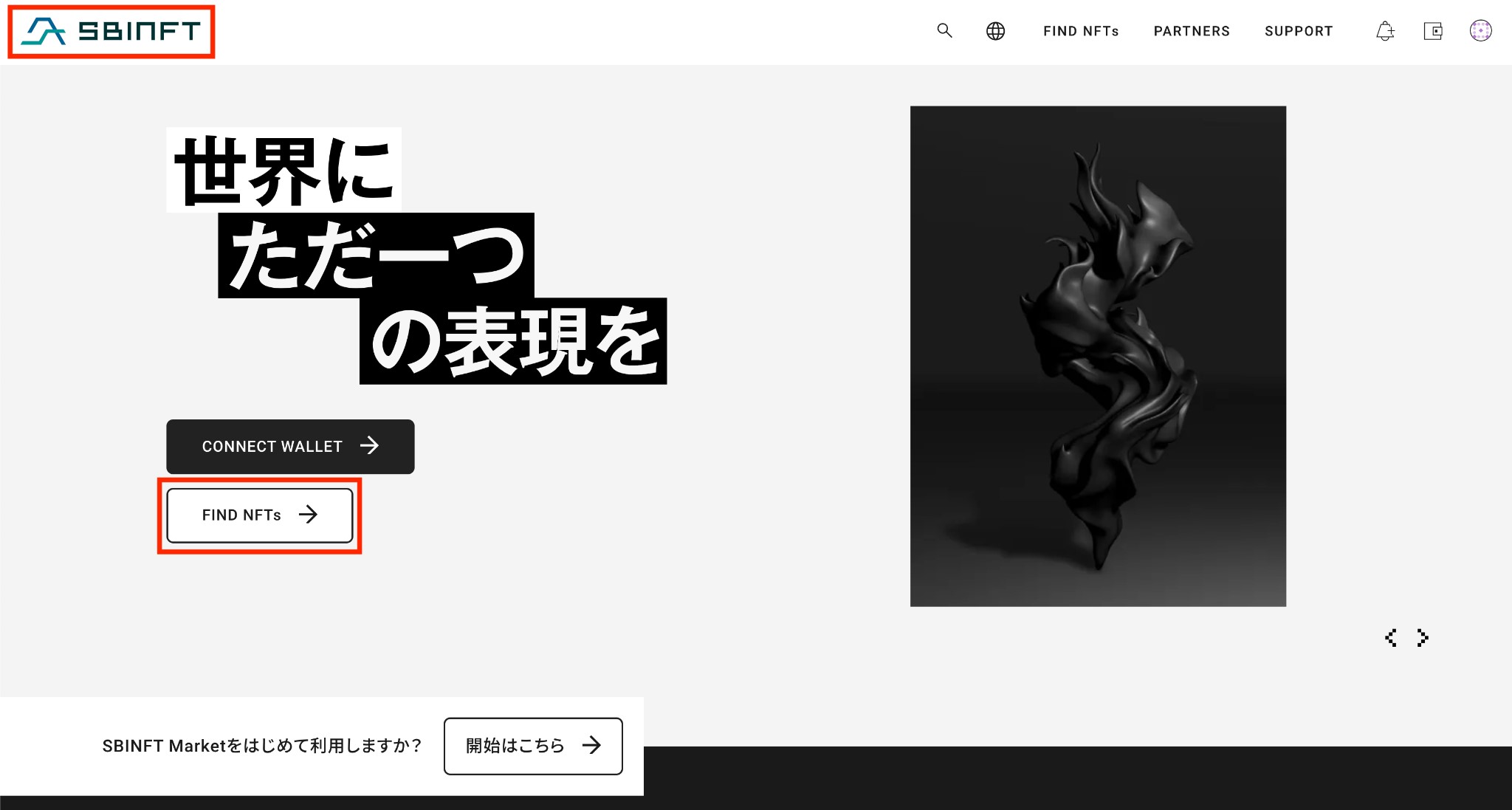
今回は、SBI VCトレードの残高を使ってNFTを購入したいため、フィルタでSBI Web3ウォレットに対応しているNFTに絞って検索をかけます。
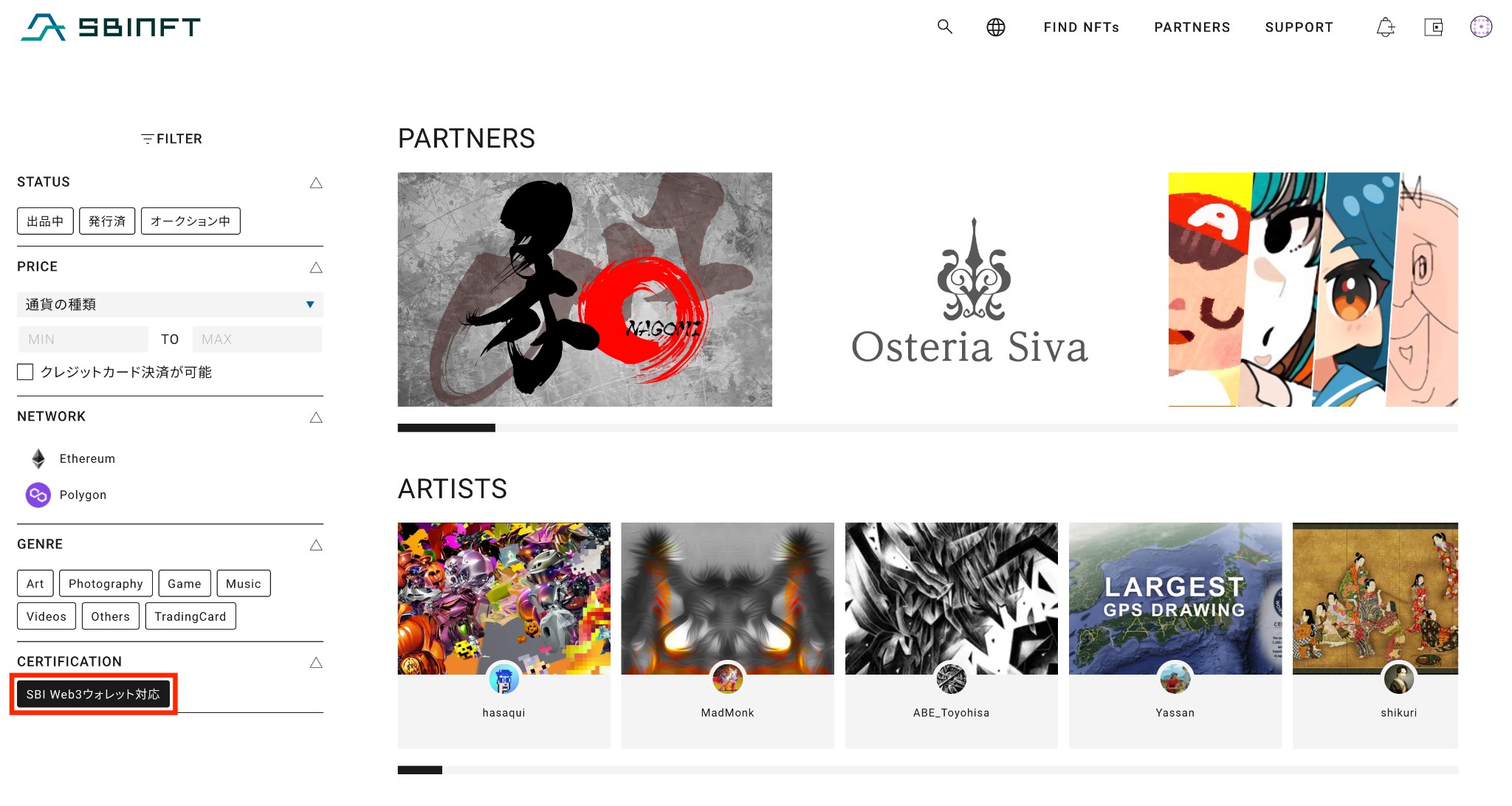
検索の結果、SBI Web3ウォレットに対応しているNFTのみが表示されました。
今回は、そのうちの一つ(ウニ軍艦のNFT)を選んで購入します。
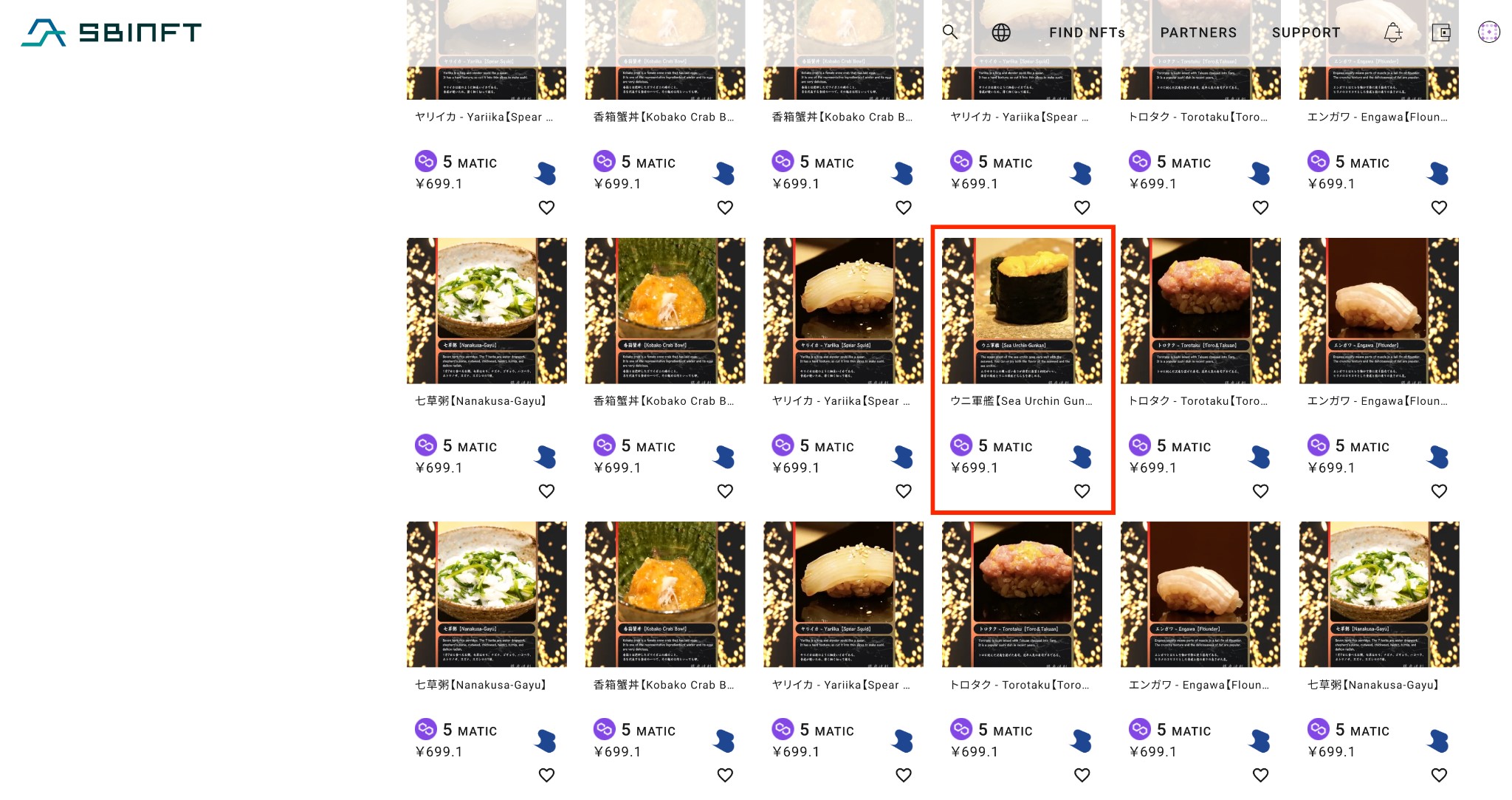
購入したいNFTを選び、「購入手続きに進む」をクリックします。
利用規約に同意し、「購入する」をクリックすると、NFTの購入が完了します。
※「口座の暗号資産残高を使う」にチェックを入れると、SBI VCトレードの口座で保有している暗号資産(今回の例の場合はMATIC)を使ってNFTを購入することができます。チェックを入れていても口座に暗号資産が存在しない場合、口座の日本円のうち、NFTの購入に必要な金額が自動的に暗号資産に変換されます。
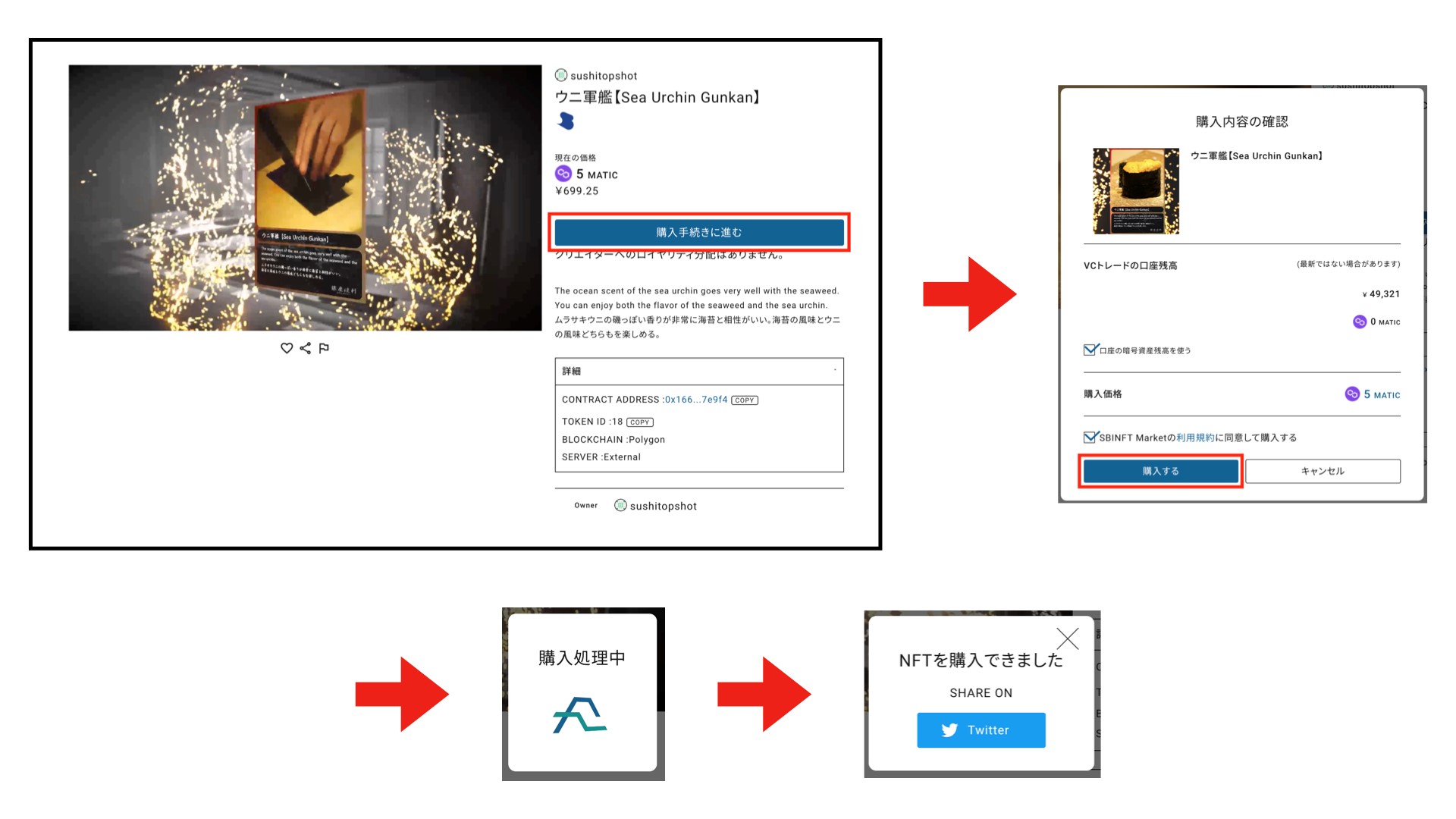
最後に、購入したNFTの出品方法をご紹介します。
画面右上のメニューからマイページをクリックすると、先ほど購入したNFTを確認することができます。
購入したNFT「ウニ軍艦」は、PolygonチェーンのNFTであるため、マイページの「Polygon」という項目に表示されています(スマートフォンの例でも購入したため2つ表示されています)。
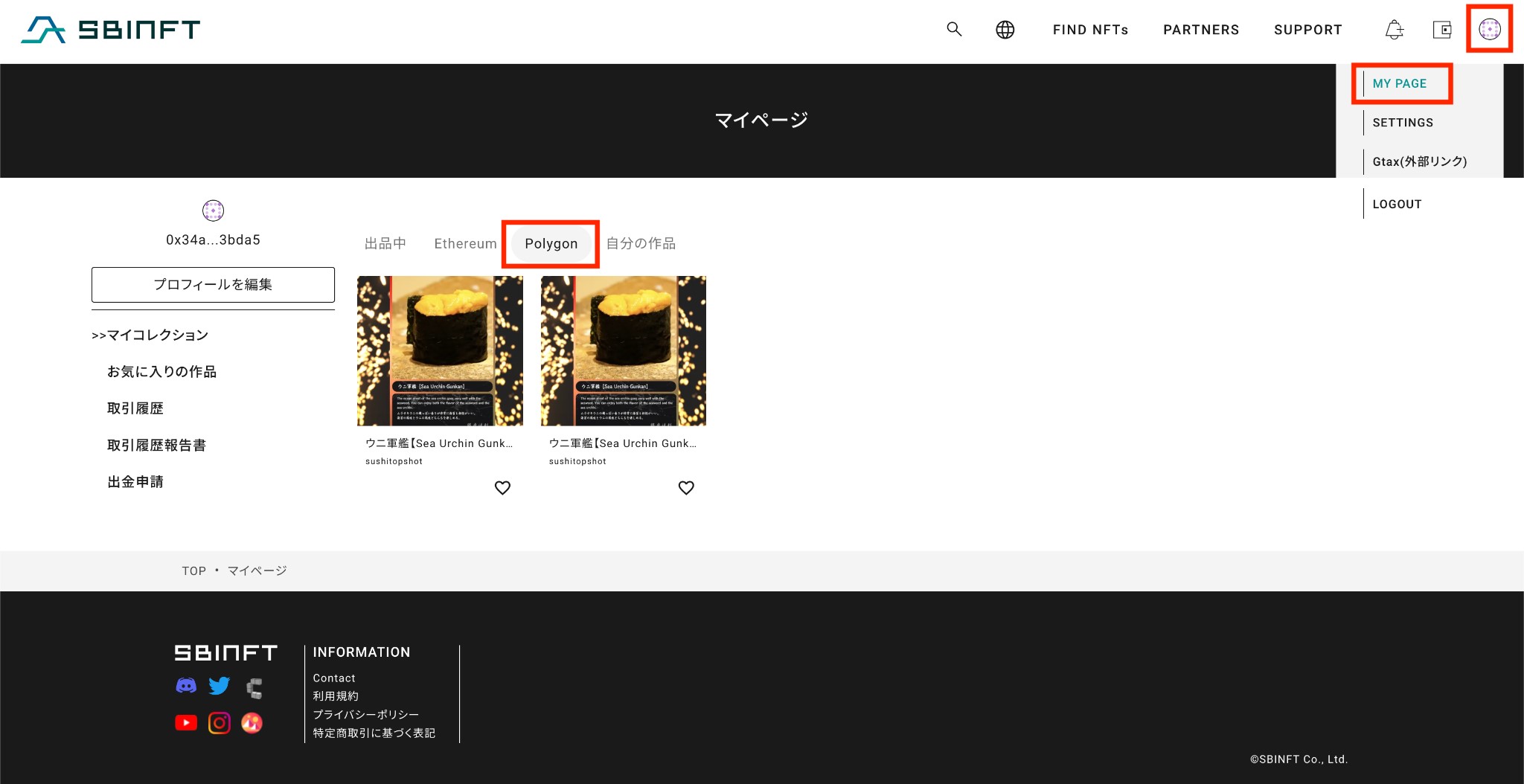
出品したいNFTを選び、「出品手続きに進む」をクリック、価格を指定し、「MATICで出品する」を選ぶと、NFTの出品が完了します。
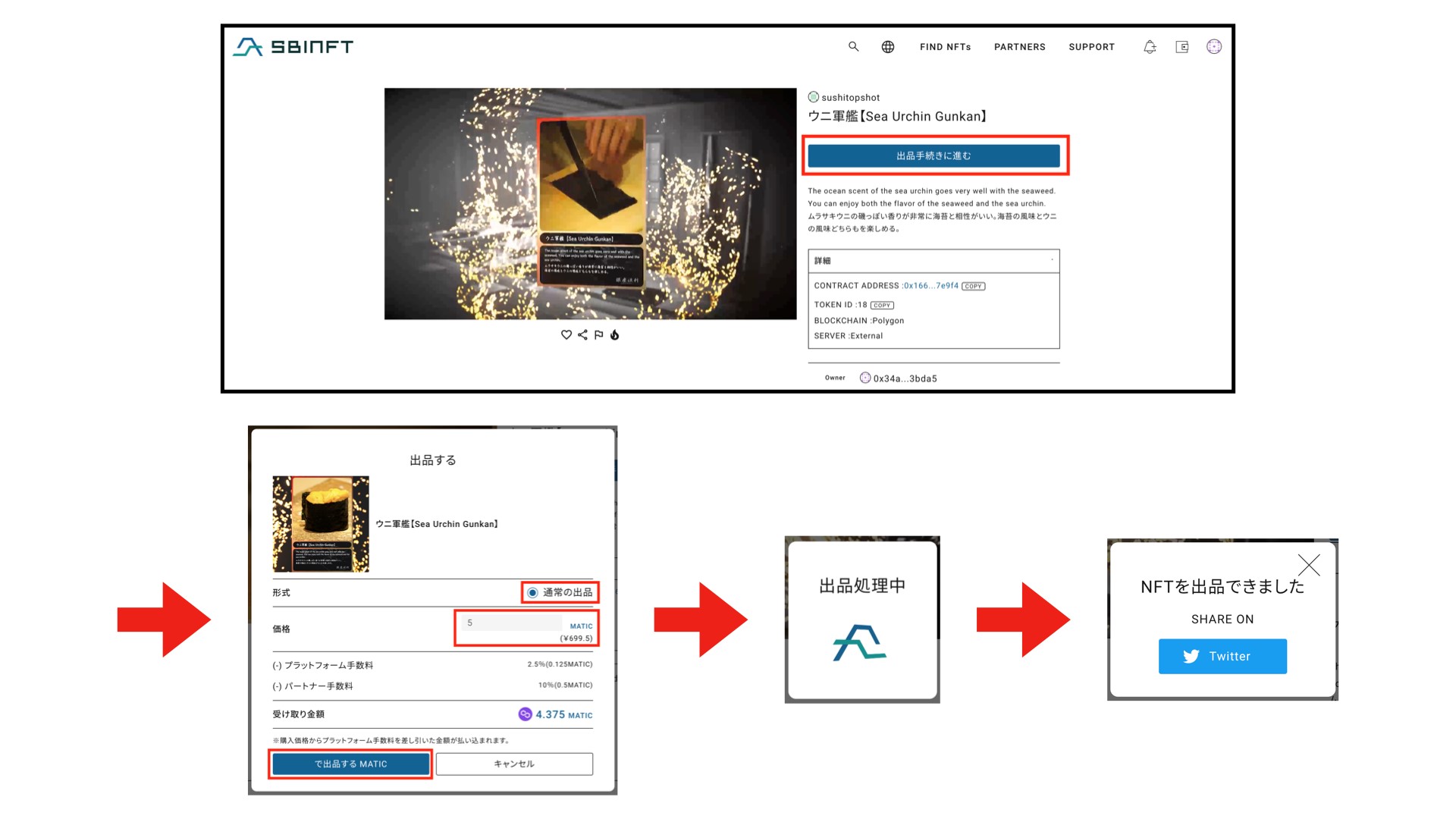
再度マイページからNFTを確認すると、出品中の価格が表示されています。
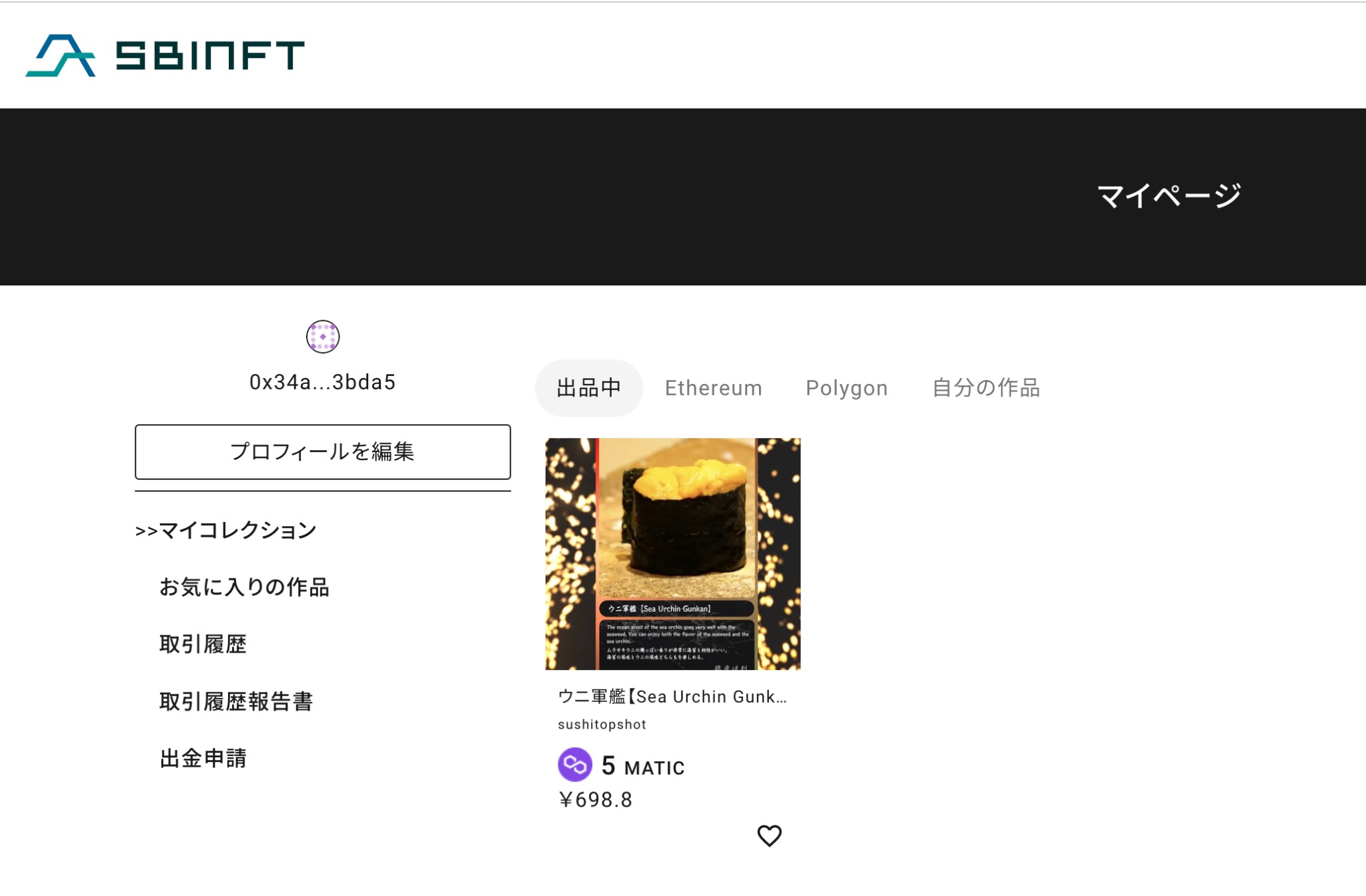
「SBI Web3ウォレットを使ってみよう」は以上となります。
本ページをご覧いただきありがとうございました。
〜『完全ガイド』シリーズ一覧〜
第1回「はじめての口座開設」
第2回「はじめての暗号資産購入」
第3回「はじめてのレバレッジ取引」
第4回「SBI Web3ウォレットを使ってみよう」
第5回「取引画面をカスタマイズしてみよう①(トレーダーモードの紹介)」
第6回「取引画面をカスタマイズしてみよう②(チャート画面のカスタマイズ)」
第7回「注文方法を使い分けてみよう」
第8回「暗号資産の入出庫」
/
疑問解消!24時間チャットボットがお答えします!
\
.png)
サポートコンシェルジュは、SBI
VCトレード利用者の疑問を解消するためのサービスです。
24時間チャットボットがお答えします。チャットボットだけでなく、有人チャットも利用可能です。オペレーターの対応時間は平日10:00〜17:00となっています。